3 façons simples d'éclaircir une vidéo
Comment changer la luminosité d'une vidéo? J'aime capturer des choses avec mon iPhone. Mais souvent, j'obtiens des vidéos avec des images sombres, en particulier des prises de vue dans un environnement peu éclairé et sombre. Existe-t-il un moyen simple d'éclaircir une vidéo? Aidez-moi!
Cherchez-vous un bon moyen de rendre les vidéos sombres plus lumineuses et plus claires ?
En fait, l'éclairage ou la luminosité est un point clé d'une vidéo de haute qualité. Si votre vidéo est trop sombre pour être visionnée clairement, cela affectera sans aucun doute la qualité vidéo. Dans ce cas, vous devez égayer une vidéo sombre. Mais comment éclaircir une vidéo ? Lequel éditeur de luminosité vidéo vous devrez utiliser ?
Cet article va présenter 3 façons simples et efficaces de vous aider à rendre une vidéo plus lumineuse. Vous pouvez choisir votre solution préférée pour alléger une vidéo et le rendre beaucoup plus attrayant et beau.

- Partie 1. La meilleure façon d'éclaircir une vidéo
- Partie 2. Comment alléger une vidéo dans PowerPoint
- Partie 3. Comment rendre une vidéo plus lumineuse en ligne gratuitement
Partie 1. La meilleure façon d'éclaircir une vidéo
Tout d'abord, nous allons vous montrer la meilleure façon d'éclaircir une vidéo et de la rendre plus lumineuse. Ici, nous recommandons fortement un logiciel facile à utiliser, Vidmore Convertisseur Vidéo pour vous aider à éclaircir des vidéos sombres. Il comporte de nombreuses fonctionnalités d'édition vidéo fréquemment utilisées telles que le découpage, le recadrage, la fusion, le réglage des effets, l'amélioration de la qualité et plus encore. Il vous permet d'éclaircir facilement une vidéo sur votre ordinateur.
![]() Vidmore Convertisseur Vidéo - Éditeur de luminosité vidéo
Vidmore Convertisseur Vidéo - Éditeur de luminosité vidéo
- Ajuster les effets vidéo et rendre la vidéo plus lumineuse.
- Résolution haut de gamme jusqu'à 4K, H.265/HEVC, etc.
- Améliorer la qualité vidéo, supprimer le bruit vidéo et réduire les tremblements vidéo.
- Prise en charge MP4, MOV, MKV, 3GP, FLV, SWF, MTS/M2TS, VOB, DVD, etc.
- Modifier les effets vidéo, tels que rotation, miroir, recadrage, coupage, fusion, filigrane, etc.

Étape 1. Lancer l'éditeur de luminosité vidéo
Double-cliquez sur le bouton de téléchargement ci-dessus pour installer et lancer rapidement cet azurant vidéo sur votre ordinateur. Il propose des versions Windows et Mac. Téléchargez la bonne version en fonction de votre système.
Étape 2. Ajouter la vidéo que vous souhaitez éclaircir
Cliquez sur le bouton "Ajouter Fichier(s)" pour charger la vidéo que vous souhaitez éclaircir. Ici, vous pouvez ajouter une ou plusieurs vidéos à la fois.
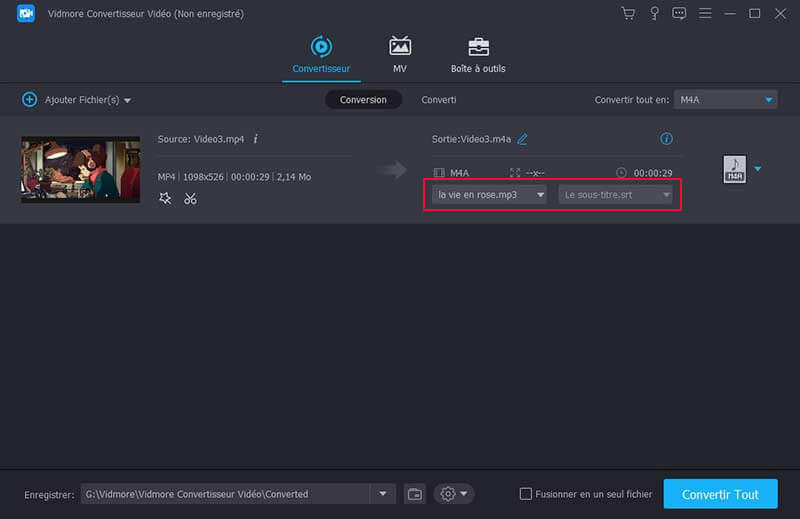
Étape 3. Éclaircir une vidéo
Choisissez la vidéo que vous souhaitez éclaircir, puis cliquez sur le bouton "Éditer" pour entrer dans la fenêtre d'édition principale. Cliquez sur "Effet" puis réglez l'option "Luminosité" sous les "Effets Vidéo" pour rendre votre vidéo plus lumineuse.
Lorsque vous êtes satisfait de la luminosité, cliquez sur "OK" pour confirmer l'opération. Vous pouvez facilement régler la luminosité, le contraste, la teinte et la saturation, etc.
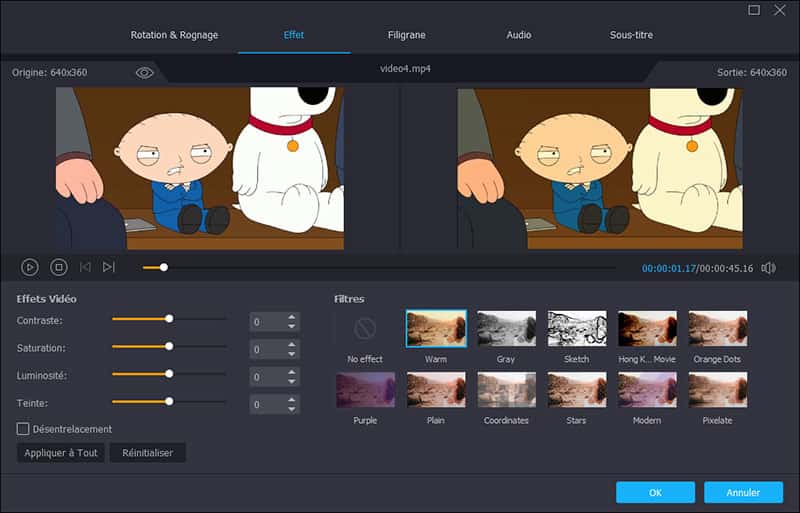
Comme il a été mentionné ci-dessus, ce logiciel dispose également de la fonction "Video Enhancer". Il fournit une barre de défilement très pratique qui permet d'améliorer automatiquement la luminosité et le contraste de la vidéo.
Vous pouvez cliquer sur l'onglet "Boîte à outils" dans l'interface principale et choisir "Video Enhancer", puis utiliser la fonction "Optimiser la luminosité et le contraste".
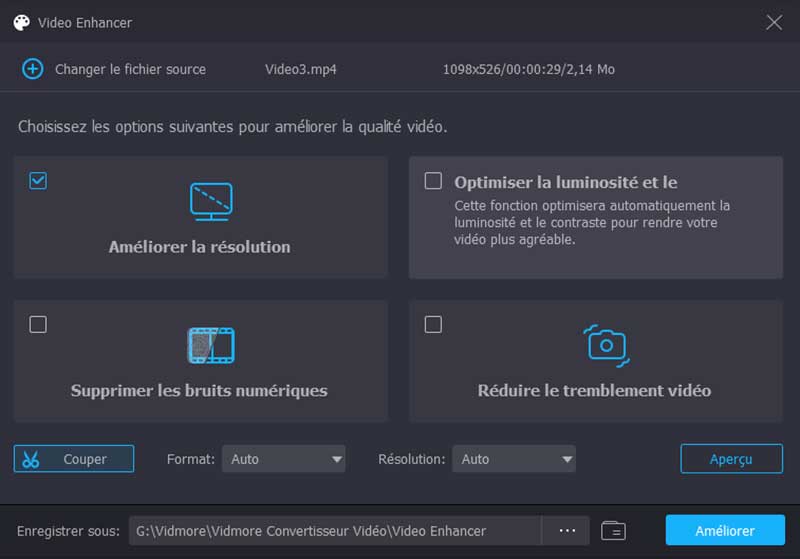
Étape 4. Exporter la vidéo éclaircie
Cliquez sur «Profil» et sélectionnez un format vidéo approprié dans la liste déroulante. Cliquez ensuite sur le bouton «Convertir» pour enregistrer la vidéo plus lumineuse sur votre ordinateur.
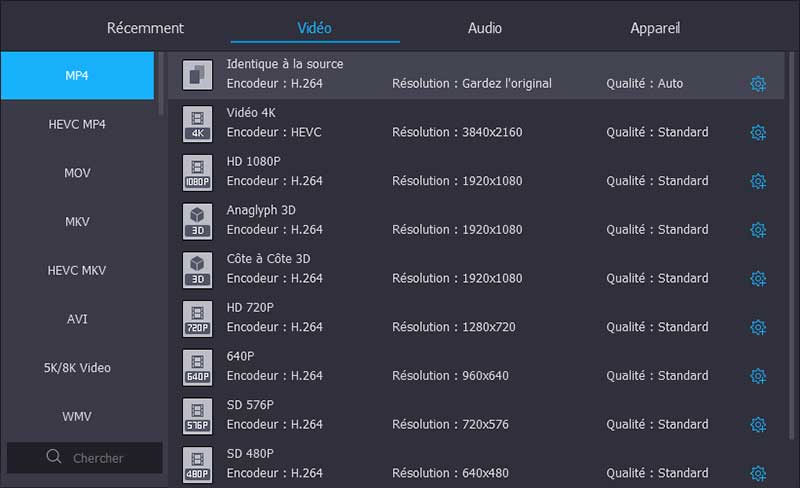
Il prend fortement en charge tous les formats vidéo et audio populaires, tels que MP4, MOV, AVI, FLV, MKV, MP3, FLAC et plus encore. Vous n'avez pas à vous soucier du problème de format non pris en charge. Plus important encore, il n'y aura aucune perte de qualité pendant le processus d'édition.
Astuce : Ce programme vous permet aussi de convertir les fichiers vidéo et audio, par exemple convertir MPG en MP4 et convertir AAC en MP3.
Partie 2. Comment alléger une vidéo dans PowerPoint
En fait, vous pouvez également compter sur Microsoft Powerpoint pour rendre une vidéo plus lumineuse. Il offre un moyen simple d'ajuster la luminosité d'une vidéo (luminosité relative) et la différence entre les zones les plus sombres et les plus claires d'une vidéo (contraste). Vous pouvez maintenant suivre le guide suivant pour égayer une vidéo avec PowerPoint.
Étape 1. Ouvrez PowerPoint sur votre ordinateur, puis ajoutez-y la vidéo que vous souhaitez alléger.
Étape 2. Choisissez la vidéo sur la diapositive, puis cliquez sur l'onglet "Format" sous "Outils vidéo" et choisissez l'option "Corrections" dans le "Groupe d'ajustement ".
Lorsque vous ouvrez le panneau Corrections, vous verrez que la luminosité et le contraste sont définis sur Normal. Vous pouvez changer cela ici.
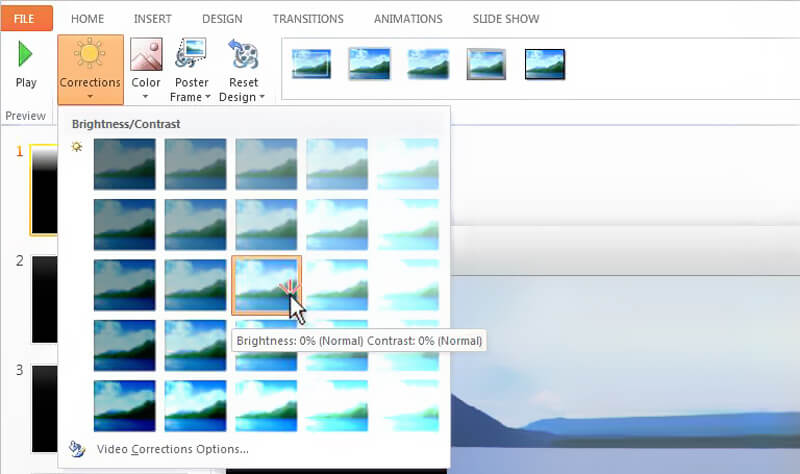
Vous pouvez maintenant régler la luminosité de la vidéo. Des options vous y sont proposées sous "Luminosité/Contraste". Tout en déplaçant le pointeur de votre souris sur les effets de recoloration, vous pouvez afficher les modifications avec la fonction Aperçu en direct.
Partie 3. Comment rendre une vidéo plus lumineuse en ligne gratuitement
Pour certaines vidéos de petite taille, vous pouvez utiliser l'éditeur de luminosité vidéo en ligne pour éclaircir les vidéos sombres. Il existe également de nombreux outils de montage vidéo en ligne proposés sur Internet prétendant qu'ils peuvent vous aider à alléger une vidéo en toute simplicité. Ici, nous vous présentons un éditeur de vidéo en ligne populaire, Kapwing. Il peut vous aider à modifier la luminosité, le contraste et la saturation de votre vidéo sans avoir à quitter le navigateur.
https://www.kapwing.com/adjust-video
Étape 1. Ouvrez votre navigateur et accédez au site de l'éditeur de luminosité vidéo en ligne. Ici, vous êtes autorisé à charger un fichier local ou une URL de vidéo en ligne pour alléger la vidéo sombre.
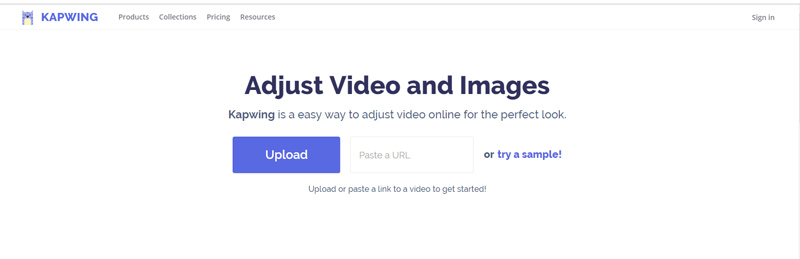
Étape 2. La vidéo sera automatiquement lue après le chargement. Vous disposez de nombreux filtres sur la gauche. Vous pouvez les essayer un par un pour vérifier s'il y en a un pour vous.
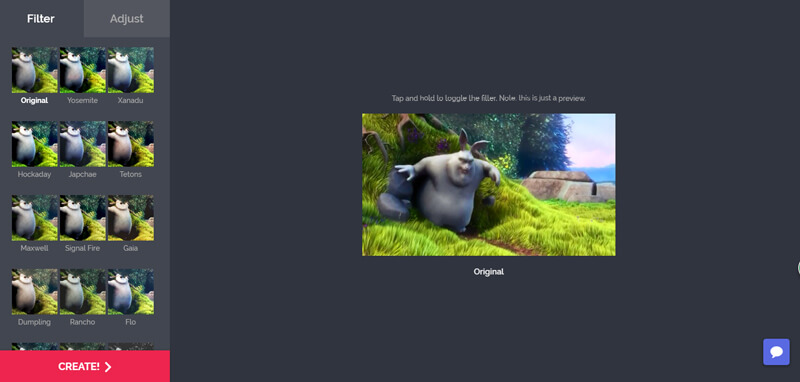
Étape 3. Cliquez sur "Ajuster à côté du filtre". Vous pouvez maintenant régler la luminosité, le contraste, la saturation, l'effet de fondu et plus encore. Vous pouvez déplacer le curseur sous l'option "Luminosité" pour éclaircir votre vidéo.
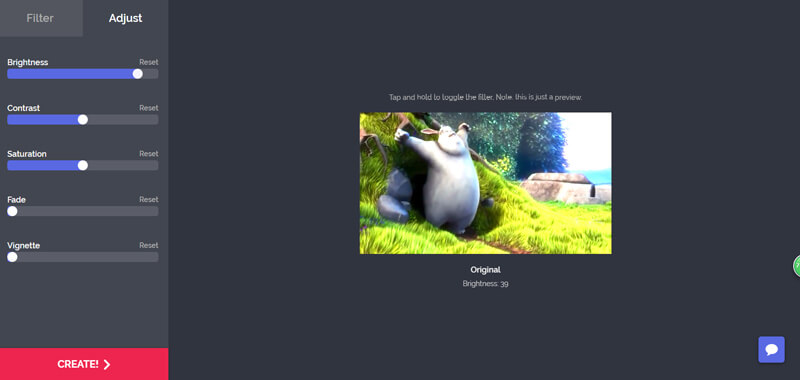
Étape 4. Cliquez sur le bouton "Créer" pour sortir la vidéo éditée. Après cela, vous devez cliquer sur le bouton "Télécharger" pour enregistrer la vidéo éclaircie sur votre ordinateur. Il y aura un filigrane dans la vidéo. Ici, vous pouvez vous connecter pour le supprimer.
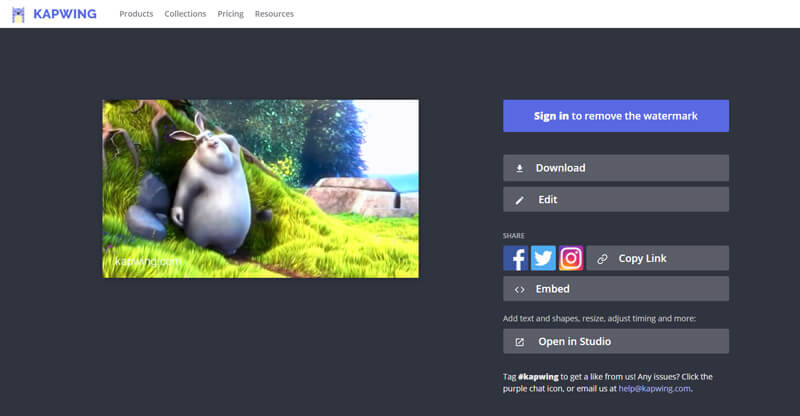
Conclusion
Nous avons principalement parlé comment égayer une vidéo dans cette page. Nous montrons 3 façons simples de vous aider à alléger une vidéo. Nous recommandons toujours le puissant Vidmore Convertisseur Vidéo pour vous de faire le travail d'éclairage vidéo. Vous pouvez le télécharger gratuitement et essayer.
 Améliorer la qualité vidéo
Améliorer la qualité vidéo  Rotation d'une vidéo MP4
Rotation d'une vidéo MP4 Logiciels de montage vidéo MP4
Logiciels de montage vidéo MP4
